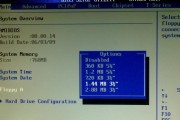开机启动时,您是否曾经注意到屏幕上闪过一串串字符和数字,那些其实是主板的BIOS信息,其中包括了BIOS固件版本。微星(MSI)作为全球知名的电脑硬件制造商,其主板产品深受用户的喜爱。了解主板的BIOS固件版本对于维护和升级硬件至关重要。微星主板BIOS固件版本怎么看呢?本文将为您提供全面的指导。
如何查看微星主板BIOS固件版本?
查看微星主板的BIOS版本其实是一个非常简单的操作。以下是几种常见的查看方法。
方法1:使用微星LiveUpdate工具查看
微星提供的LiveUpdate工具可以帮助用户自动检查并更新BIOS固件。同时,该工具也可以用来查看当前的BIOS版本。
1.您需要从微星官方网站下载并安装LiveUpdate软件。
2.打开LiveUpdate软件。
3.点击"检测更新"或类似功能按钮,软件会自动检查您的系统并列出可更新的项目。
4.在软件界面上,通常会显示主板当前的BIOS版本信息。
方法2:通过Windows系统查看
如果您不想使用额外的工具,也可以直接在Windows操作系统中查看。
1.按下Windows键+R,输入`msinfo32`并回车。
3.此处显示的信息即为您的微星主板的BIOS固件版本。
方法3:在BIOS界面中查看
当您开机时,通常会按特定的键(如Del、F2等)进入BIOS设置界面。在BIOS设置界面中也可以找到固件版本信息。
1.重启您的电脑,并在启动过程中注意屏幕上的提示。
2.通常屏幕底部会显示哪个键可以进入BIOS设置,比如“PressDELtoenterSetup”。
3.按下指定的键,进入BIOS设置。
4.在BIOS菜单中,查找BIOS版本信息,它通常位于界面的某一角落。
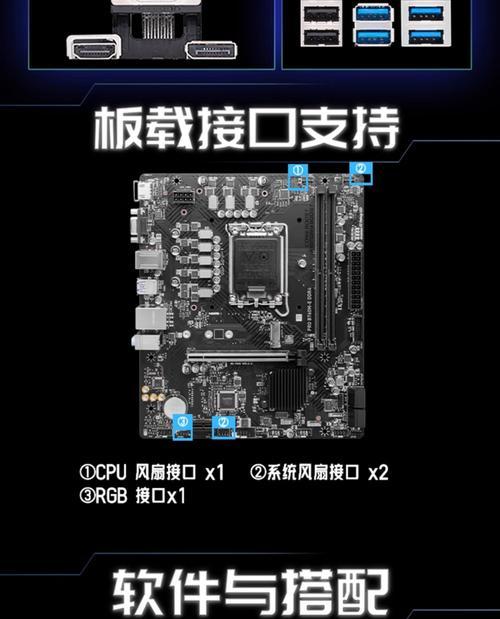
为什么要查看微星主板的BIOS固件版本?
BIOS固件版本对于主板的性能和兼容性有着重要影响。查看BIOS版本可以帮助用户:
确认主板是否可以兼容最新处理器或其他硬件。
检查是否存在已知的系统漏洞或故障,并及时更新固件以解决问题。
了解主板功能的开启与关闭状态,确保性能最优化。
在需要技术支持时,提供准确的固件版本信息给客服或专业人士。
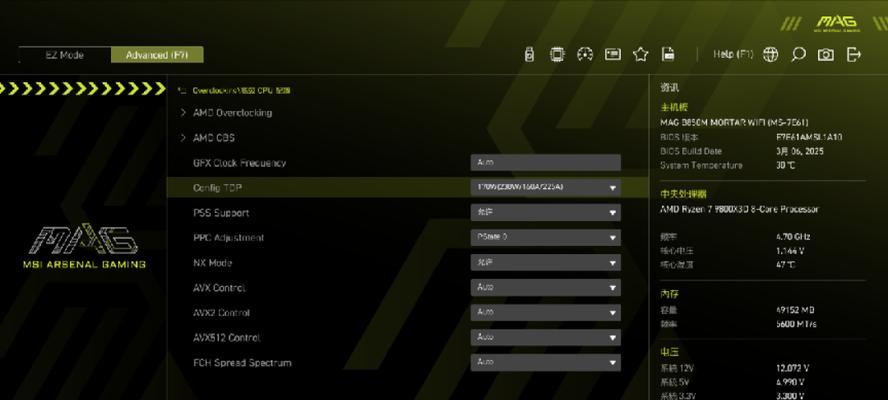
常见问题与实用技巧
问题1:如何升级微星主板的BIOS固件?
对于微星主板而言,升级BIOS固件是一个相对简单的过程,但需要格外小心,因为操作不当可能会导致主板损坏。以下是升级BIOS的基本步骤:
1.从微星官方网站下载适用于您主板型号的最新BIOS文件。
2.制作一个启动盘(如USB闪存驱动器)并将下载的BIOS文件拷贝到其中。
3.在BIOS设置中选择从USB启动,并选择相应的BIOS文件进行升级。
4.按照屏幕上的提示完成升级过程。
注意:在进行BIOS升级之前,请确保阅读并遵循微星提供的官方指南。
问题2:查看BIOS固件版本有什么实用技巧?
保持BIOS的更新,以便随时了解并修复可能存在的问题。
记录下您主板的BIOS版本,并在求助技术支持时提供这一信息。
当您打算购买硬件升级部件时,检查这些部件是否与您的BIOS版本兼容。

结语
微星主板BIOS固件版本的查看与升级对于维护和优化硬件性能至关重要。通过上述方法,您可以轻松地检查和更新您的BIOS固件,从而确保您的电脑硬件运行在最佳状态。无论您是新手用户还是资深硬件爱好者,本文提供的信息和技巧都将帮助您更好地管理您的微星主板。记得在进行任何操作前确保所有步骤的安全性,以免造成不可逆的损失。
标签: #BIOS